Edge například nabízí možnost vymazat pouze poslední hodiny historie prohlížení – v propracovanější podobě už tuto službu nějakou dobu nabízí prohlížeč Firefox. V pravém horním rohu prohlížeče klikněte na ikonu »Hub«, kterou reprezentují tři vodorovné čáry. Objeví se okno, kde se můžete kliknutím na ikonu hodin dostat do části, která se jmenuje »Historie«. Zde se zobrazí navštívené stránky za poslední hodinu surfování. Kliknutím na křížek umístěný na pravé straně hned vedle seznamu stránek můžete tuto historii vymazat. Pokud jste na počítači pracovali déle než hodinu, můžete si ještě rozkliknout část »Starší« a dostanete se dále do historie, kterou můžete také pročistit. Kromě toho můžete pro vymazání celé historie použít příkaz »Vymazat celou historii« vpravo nahoře.
Kromě historie můžete odstranit z prohlížeče i další data, jako například cookies, stažené soubory, hesla a podobně. Klikněte na ikonu »Více« (ikona se třemi tečkami), kde v nabídce najdete dole položku »Nastavení«. V dalším okně se posouváním dostanete až na volbu »Vymazat údaje o procházení«. Klikněte na »Zvolte, co chcete vymazat« a zaškrtněte zde, co chcete smazat. Upřesnit to můžete i v nabídce »Zobrazit víc«. Pak už stačí kliknout na příkaz »Vymazat«, a z prohlížeče se vymažou všechny, často i citlivé informace.
Galerie: Částečné nebo úplné vymazání citlivých dat prohlížeče
Další fotogalerie
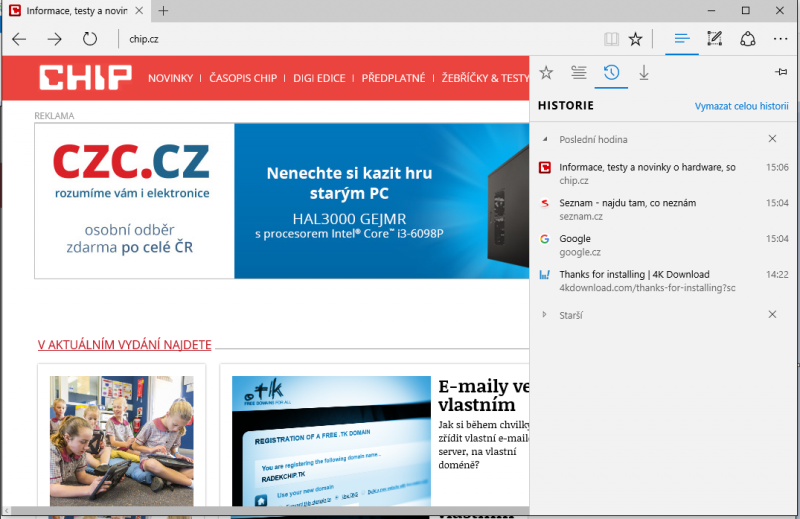
Používáte-li MS Edge (součástí systému Windows 10), má smysl se čas od času podívat na historii a případně z ní některé nebo všechny informace odstranit.
Máte k článku připomínku? Napište nám
Mohlo by se vám líbit





6 foto

Doporučujeme



doporučujeme
Novinky
-
Geniální systém by mohl do roku 2050 trojnásobně pokrýt globální spotřebu energie. Podmínkou je spolupráce
-
Samsung představuje nový přenosný SSD disk T7 Resurrected
-
Více výkonu pro Windows? Jaké jsou plány Microsoftu s nejrozšířenějším systémem pro rok 2026
-
Nový telefon v roce 2026: Připravte se na pořádné zdražení
Testy a žebříčky
bezpečnost
-
Nenápadná rozšíření prohlížečů Chrome a Edge čekala roky: Pak nakazila 4,3 milionu počítačů spywarem
-
Půjčujete dětem telefon? Stačí chvilka nepozornosti a je pozdě
-
Evropský boj o šifrování: Zasáhne komise do soukromí online komunikace?
-
Obří díra ve WhatsAppu: Kdokoliv mohl zjistit vaše telefonní číslo




